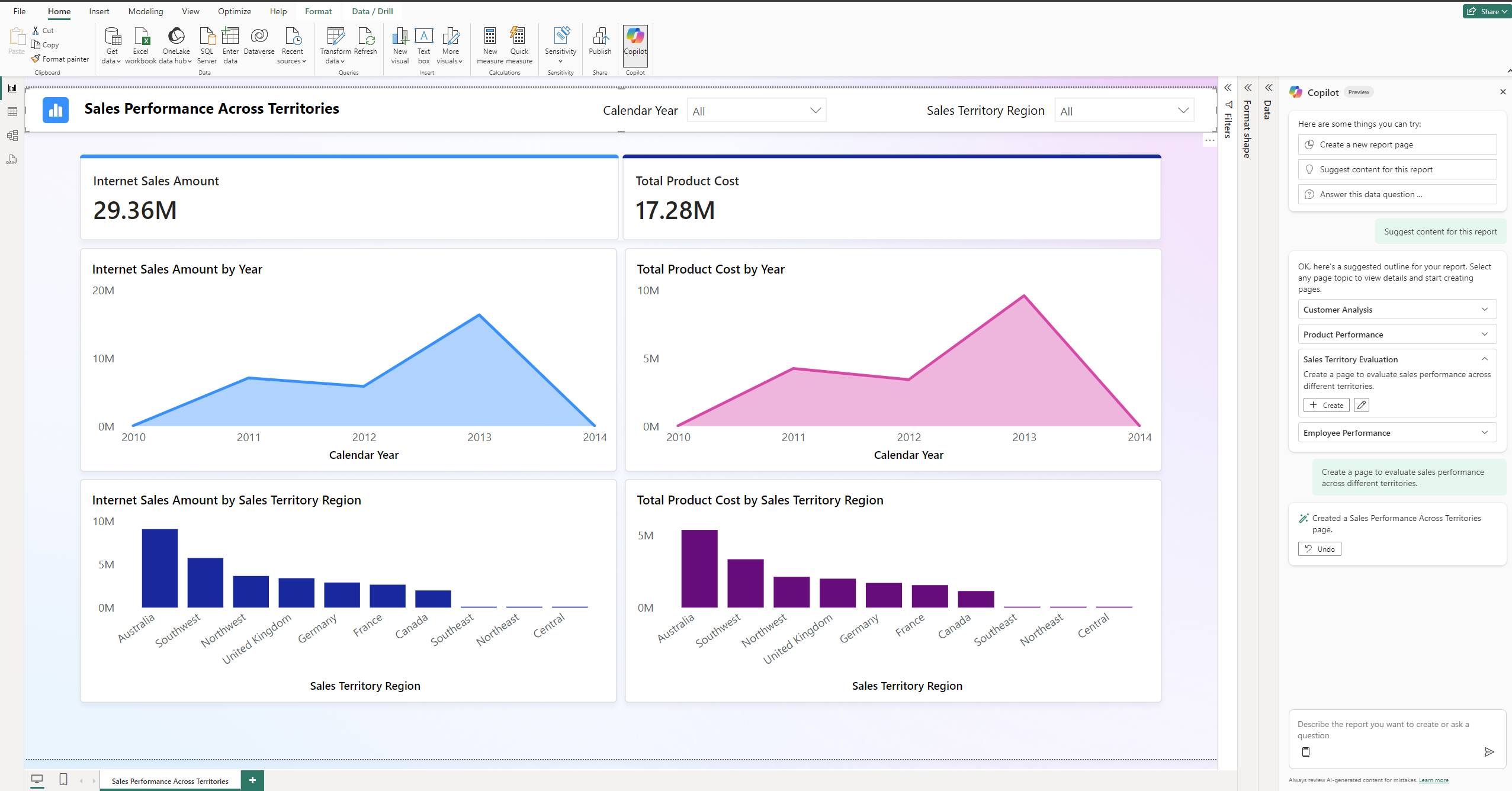Crie relatórios no Power BI Desktop com Copilot
APLICA-SE A: Serviço Power BI do Power BI Desktop
Quando utiliza o Copilot painel de chat no Power BI Desktop, Copilot ajuda-o a utilizar o poder transformacional da IA generativa para tirar o máximo partido dos seus dados. Este artigo fornece uma visão geral dos recursos do painel de chat para o Copilot Power BI Desktop. Você também pode usar Copilot para criar relatórios no serviço do Power BI.
Para usar Copilot no Power BI Desktop, você precisa de acesso de administrador, membro ou colaborador a pelo menos um único espaço de trabalho atribuído a uma capacidade de malha paga (F64 ou superior) ou capacidade do Power BI Premium (P1 ou superior) habilitada Copilot .
Antes de começar
Leia sobre todas as maneiras que Copilot podem ajudá-lo na visão geral do Power BI para obter mais orientações antes de Copilot começar.
Você precisa estar conectado ao serviço do Power BI para começar a usar Copilot no Power BI Desktop no modo de exibição de relatório.
Você precisa selecionar um espaço de trabalho compatível ao qual tenha acesso de gravação. Ele precisa ser um espaço de trabalho atribuído a uma Copilotcapacidade habilitada, ou seja, uma capacidade de malha paga (F64 ou superior) ou uma capacidade do Power BI Premium (P1 ou superior).
Saiba mais sobre Copilot os requisitos de capacidade do Power BI.
Nota
- O administrador precisa habilitar Copilot no Microsoft Fabric.
- Sua capacidade F64 ou P1 precisa estar em uma das regiões listadas neste artigo, Disponibilidade da região de malha. Se não estiver, você não pode usar Copiloto .
- O administrador precisa habilitar a opção de locatário antes de começar a usar Copiloto . Consulte o artigo Copilot Configurações do locatário para obter detalhes.
- Se o seu locatário ou capacidade estiver fora dos EUA ou da França, será desabilitado por padrão, Copilot a menos que o administrador do locatário do Fabric habilite os Dados enviados para o Azure OpenAI podem ser processados fora da região geográfica, do limite de conformidade ou da configuração de locatário da instância de nuvem nacional do seu locatário no portal de Administração do Fabric.
- Copilot no Microsoft Fabric não é suportado em SKUs de avaliação. Apenas SKUs pagas (F64 ou superior, ou P1 ou superior) são suportadas.
Usar Copilot pela primeira vez no Power BI Desktop
Abra Power BI Desktop.
Na faixa de opções, selecione Obter Dados e, em seguida, selecione o tipo de fonte de dados, selecione uma fonte de dados e selecione Conectar.
Agora que você tem dados, selecione o Copilot ícone na faixa de opções para abrir o Copilot painel na exibição de relatório.
Gorjeta
Se você não vir Copiloto , seus administradores talvez precisem habilitar Copilot no Microsoft Fabric.
Na primeira vez que você selecionar o botão da faixa de opções, o Copilot Power BI solicitará que você escolha um Copilotespaço de trabalho compatível. Selecione qualquer espaço de trabalho atribuído à capacidade necessária.
Nota
- O espaço de trabalho selecionado aqui não precisa ser o espaço de trabalho onde você publica seu relatório.
- Se você cancelar ou fechar a caixa de diálogo do seletor de espaço de trabalho sem qualquer seleção, verá uma mensagem de erro dizendo que algo deu errado.
Copilot No painel, você verá um cartão de boas-vindas. Selecione Introdução para iniciar sua interação com Copiloto .
Depois de concluir essas etapas com sucesso pela primeira vez, você não precisará repeti-las novamente.
Alterar o espaço de trabalho selecionado
Você pode alterar o espaço de trabalho selecionado para outro Copilotespaço de trabalho compatível a qualquer momento. Para alterar o espaço de trabalho selecionado:
Selecione a configuração Opções e configurações>de arquivo>>Copilot (visualização) em Global.
Você vê o nome do espaço de trabalho selecionado e uma opção para selecionar um novo espaço de trabalho.
Introdução a Copilot
Abra Power BI Desktop.
Na faixa de opções, selecione Obter Dados, selecione a fonte de dados e selecione Conectar.
No friso, selecione o Copilot ícone no friso para abrir o Copilot painel na vista de relatório.
Selecione Sugerir conteúdo para este relatório.
Copilot avalia os dados e sugere possíveis páginas para o seu relatório.
Selecione Criar ao lado da primeira página que você deseja Copilot criar.
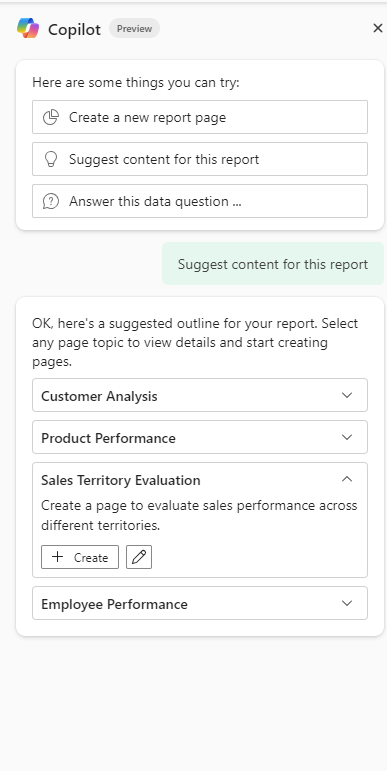
Copilot cria essa página.
Continue a criar as páginas que Copilot sugere. Caso contrário, selecione Criar um relatório que mostre e forneça orientação sobre o que você deseja no relatório.
Se precisar de ajuda para escrever prompts que obtenham a página de relatório desejada, consulte Escrever Copilot prompts que produzem resultados no Power BI para obter orientação.
Criar um resumo narrativo
Você também pode usar Copilot o Power BI para criar um resumo narrativo com apenas alguns cliques. Essa narrativa pode resumir todo o relatório, páginas específicas ou até mesmo visuais específicos. O resumo pode ajudá-lo a planejar quais visualizações você deseja incluir no relatório. Consulte Criar um visual de resumo narrativo com Copilot o Power BI para saber como.
Desfazer uma página
Depois de Copilot gerar a página, então você pode revisá-la. Você tem a opção de começar de novo selecionando o botão Desfazer . Se você selecionar o botão Desfazer , Copilot recomeça. O conteúdo da página é removido e você começa de novo com a seleção de tópicos, gerando novos tópicos ou selecionando o do topo, quando você começou.
Guarde o relatório.
Quando estiver satisfeito com o relatório, salve-o como qualquer outro relatório.
Considerações e limitações
Há limitações relacionadas à criação de páginas em cenários de modelo semântico específicos.
- Modelos de streaming em tempo real: as páginas de relatório não podem ser criadas por Copilot modelos semânticos que utilizam streaming em tempo real.
- Conexão em tempo real com o Analysis Services: modelos semânticos conectados ao vivo ao Analysis Services não são suportados pela criação de páginas.
- Modelos semânticos com medidas implícitas desabilitadas: em cenários em que medidas implícitas estão desabilitadas em seu modelo semântico, Copilot não é possível criar páginas de relatório.